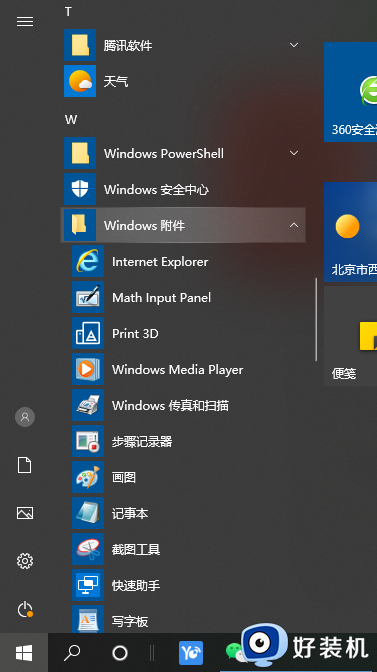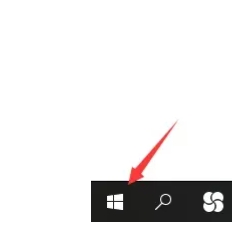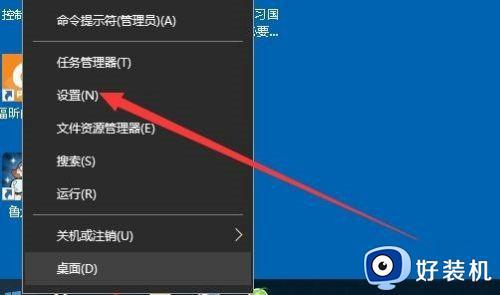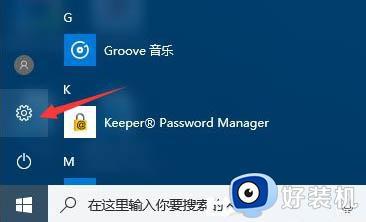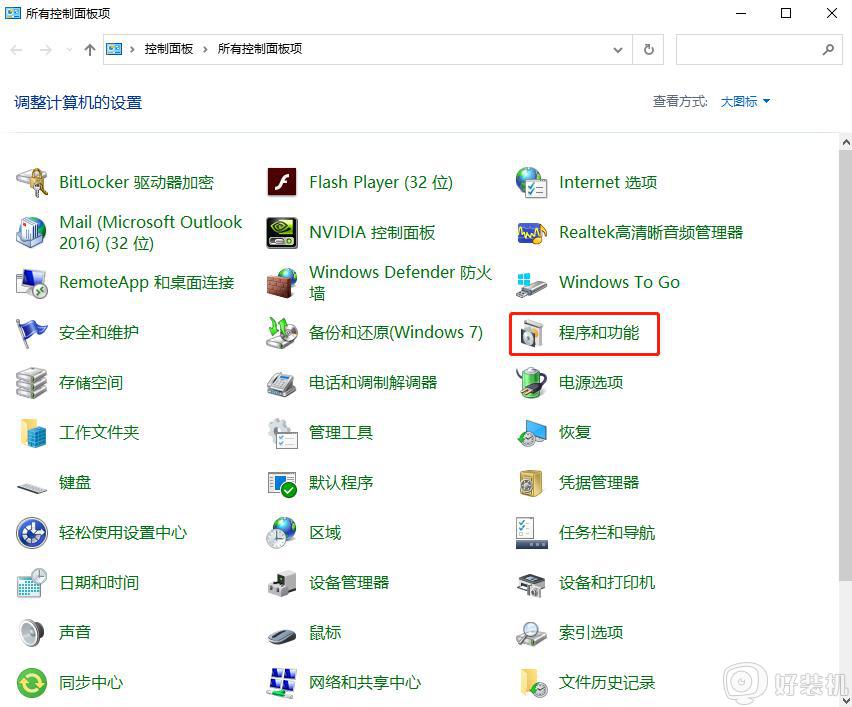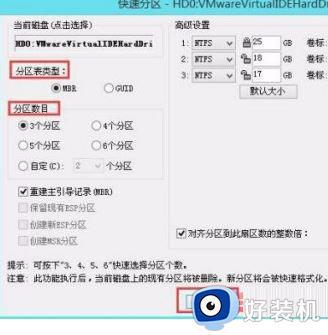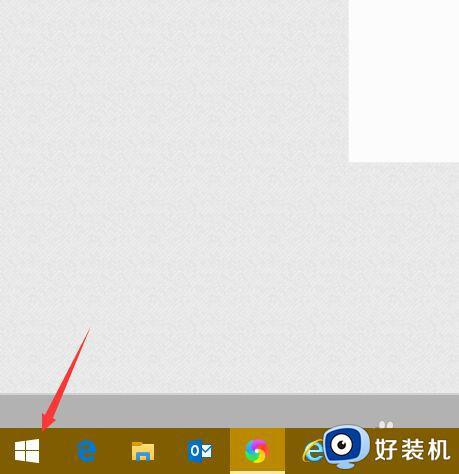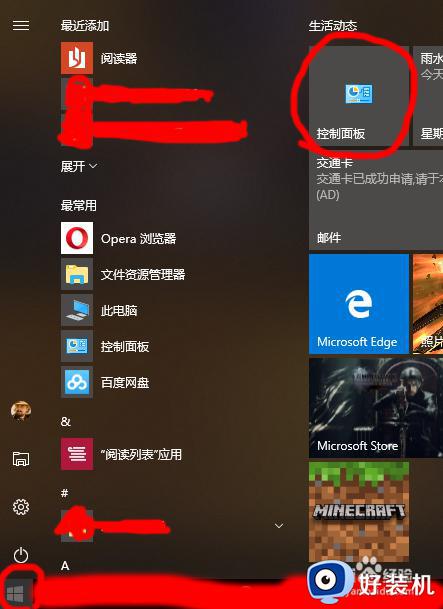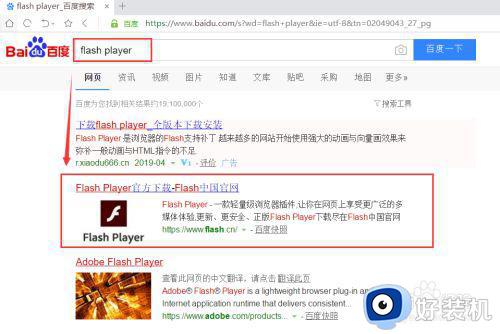win10系统怎样打开windows media player
时间:2020-12-17 17:55:46作者:huige
windows media player是一个音乐播放器,在window操作系统中通常都有自带的,可是有不少用户升级到win10系统之后,却不知道要怎样打开windows media player,想必很多用户都有一样的疑问吧,针对这个问题,现在就跟紧小编的步伐一起来看看win10打开windows media player的方法吧。
具体步骤如下:
1、进入桌面,在任务栏选择【Win开始】图标点击。
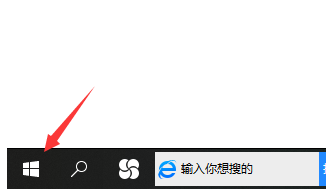
2、在弹出的开始菜单中,下拉滚动条,找到【Windows 附件】选中并点击找到windows media player打开。

3、首次打开Windows Media Player需要进行初始设置,选择【推荐设置】或【自定义设置】,然后下一步。
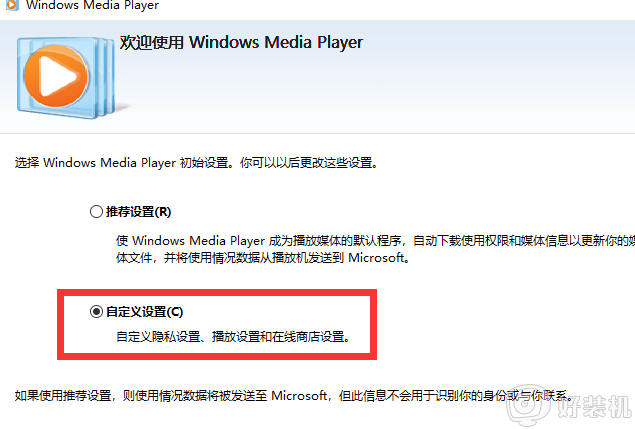
4、选择隐私选项后点击完成。

5、进入Windows Media Player媒体库。
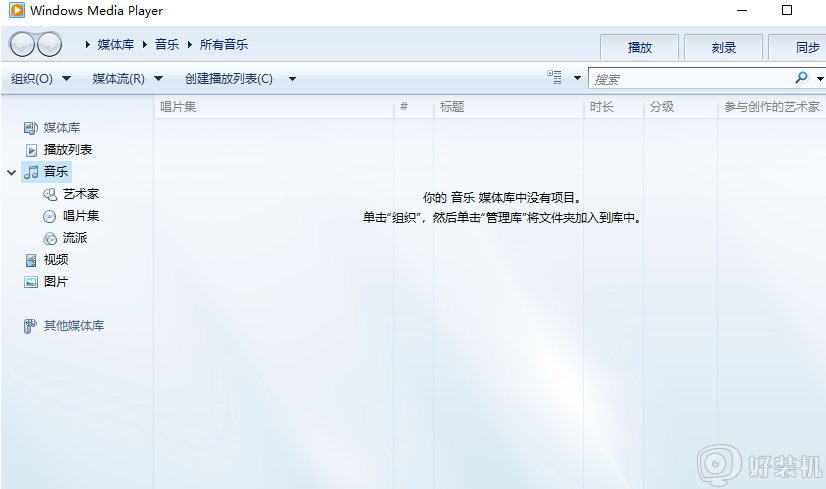
上述给大家讲解的就是win10系统怎样打开windows media player的详细步骤,有这个需要的用户们可以学习上面的方法步骤来进行操作吧。